- 系统
- 教程
- 软件
- 安卓
时间:2021-09-16 来源:u小马 访问:次
Win11系统是最近微软发布的最新操作系统,不少用户都在自己的电脑中升级了Windows11系统,但是在使用的过程中很多人不知道日历背景或者字体颜色怎么更改,那么该如何操作呢?接下来小编就来为大家简单的介绍一下Win11系统修改日历背景或字体颜色的方法教程,希望大家会喜欢。
桌面上单击右键-个性化
主题-选择一个浅色的主题即可。

然后再看日历,背景成浅色的了,这下是不是清楚多了
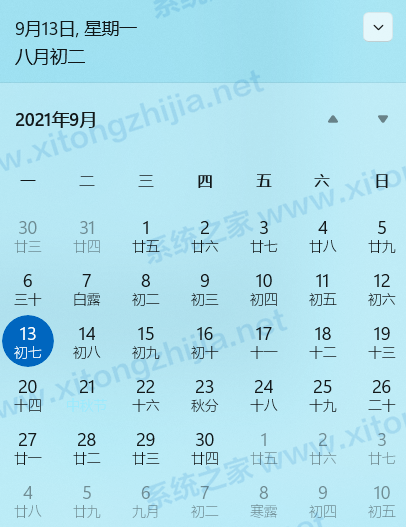
如果你只想修改那个节日或者节气文字的颜色 ,在个性主题页面左边的菜单里面选择颜色,如果没有喜欢的,可点击下面的自定义颜色,选择一种颜色比较浅的色彩即可。
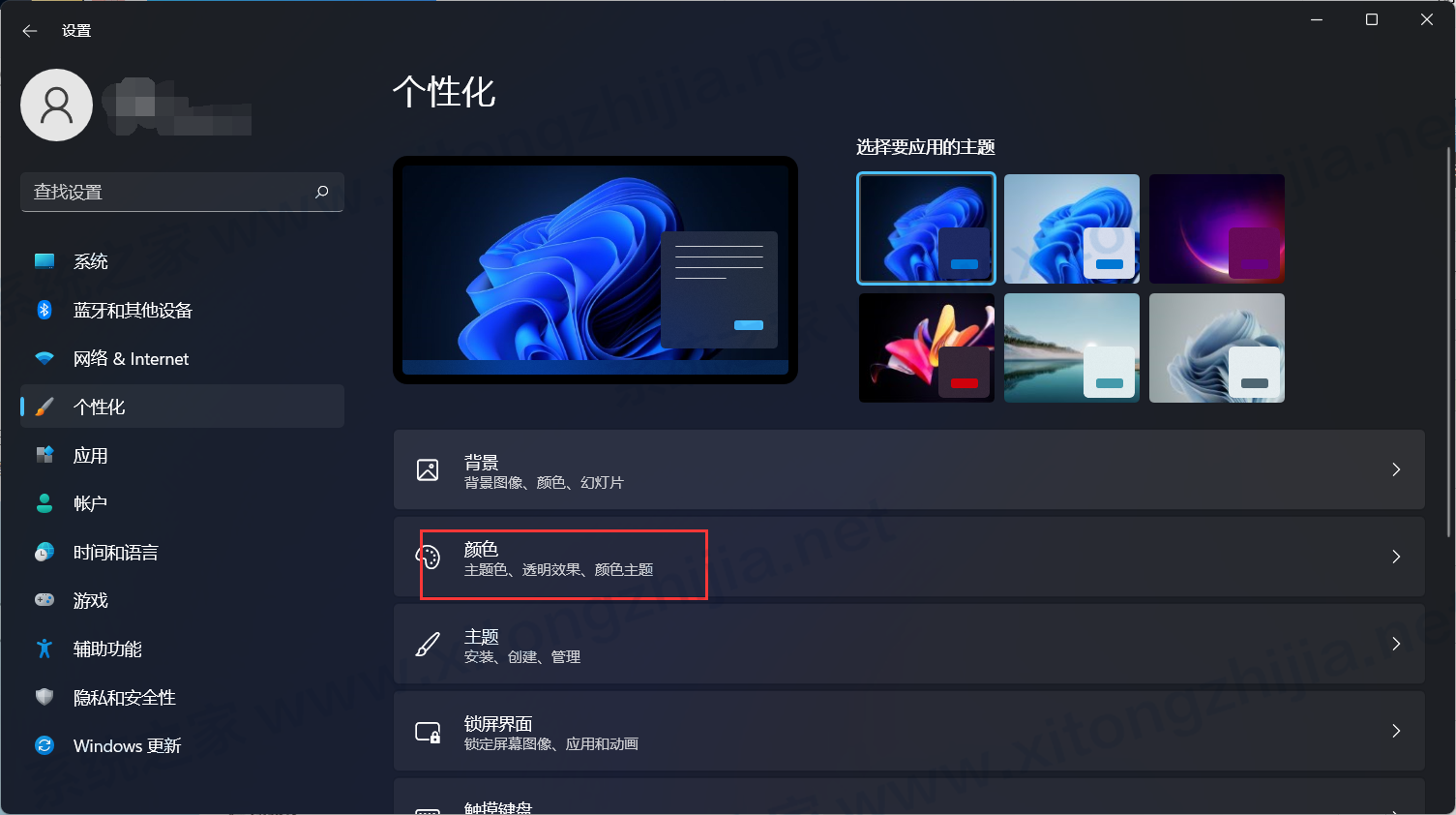
这样的话,其他地方的颜色也有可能会变,比如输入文字时,那个输入法文字背景也有可能是你设置的颜色。
开始菜单图标背景也会是这个色。
以上介绍的内容就是关于Win11系统修改日历背景或字体颜色的具体操作方法,不知道大家学会了没有,如果你也遇到了这样的问题的话可以按照小编的方法自己尝试一下,希望可以帮助大家解决问题,谢谢!!!想要了解更多的Windows11技巧请关注Win10u小马~~~





